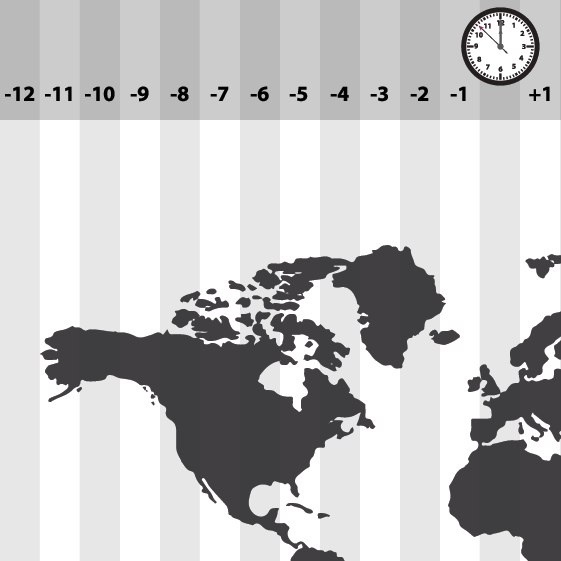januar 6, 2022
Galaxy Tab S3 – Dato og Klokkeslett (Sm-T820)
som standard mottar enheten dato og klokkeslett fra det trådløse nettverket. Når du er utenfor nettverksdekning, eller av en annen grunn, kan det være lurt å angi dato-og klokkeslettinformasjon manuelt ved hjelp av dato-og klokkeslettinnstillingene.
Merk: Tilgjengelige Skjermer og innstillinger kan variere avhengig av Den Kanadiske leverandøren av trådløse tjenester og programvareversjonen.
Endre Dato og Klokkeslett
1. Trykk På Apper  På hjem-skjermen.
På hjem-skjermen.
2. Trykk På Innstillinger  .
.
3. Sveip Til Og trykk På Generell administrasjon.
4. Trykk På Dato og klokkeslett.
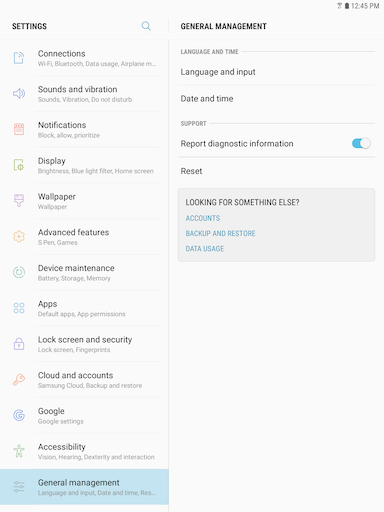
5. Som Standard er Automatisk dato og klokkeslett aktivert for å la enheten motta dato og klokkeslett fra det trådløse nettverket.
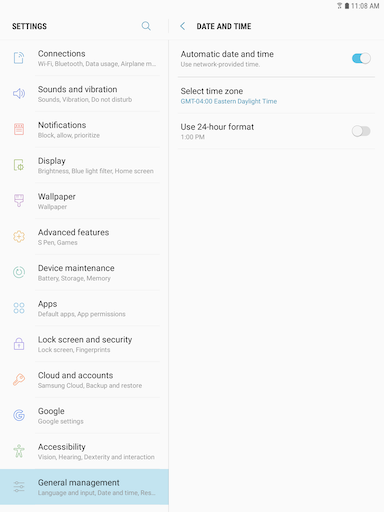
Merk: trykk på glidebryteren
6. Trykk på glidebryteren
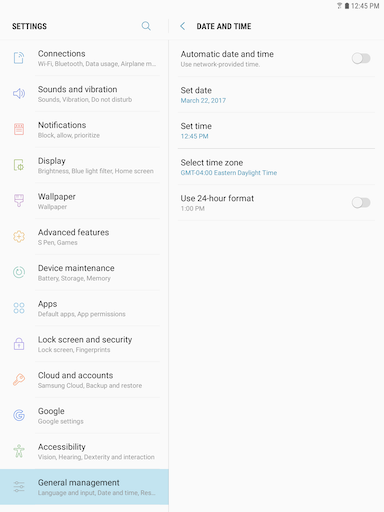
• Angi dato: Angi gjeldende dato(kun tilgjengelig Når automatisk dato og klokkeslett er deaktivert). * Velg tidssone: Velg lokal tidssone(kun tilgjengelig Når Den Automatiske innstillingen er deaktivert). Din spesifikke by er kanskje ikke i listen. Velg den store byen som svarer til din tidssone. Hvis du er i tvil om tidssonen din, kan du søke etter » Hva er min tidssone?» online. Tidssonen din vil bli definert SOM GMT+ / -XX:00, MED XX som et tall mellom 0 og 12 (GMT-3:00, GMT-4:00, GMT-5:00, GMT-6:00 eller GMT-7:00 For Canada).